Okuyucuların Seçimi
Popüler Makaleler
Yüksek hıza sahip bilgisayar kullanıcıları sınırsız internet, dosyaları sabit disklerinde değil, küresel ağ.
Yandex, disklerinde boş alan sağlayan kurtarmaya geldi. Tabii ki, Google ve diğer tanınmış şirketler aynı fırsata sahip, ancak bize en uygun ve en uygun göründüğü için bir Rus arama motorundan bir hizmet örneğinde kullanım ilkesini göstereceğiz. güzel tasarım ve fırsatlar.
Sonuçta, dosyaları Yandex diskinde saklarken birkaç önemli artı:

VE basit bir kayıttan geçiyoruz, girmek gerekli olacak:
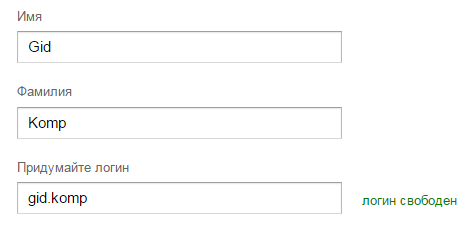
Oraya birkaç yolla ulaşabilirsiniz, ancak önce posta kutusu kullanıcı adınızı ve şifrenizi kullanarak.
Sonra birkaç seçenek var:

Girdiğimizde, genellikle sitedeki hesabımıza giriş yapmadan diski kullanmak için bilgisayarımıza Windows için bir program indirmemiz teklif edilir. Aşağıda bunun hakkında konuşacağız ve şimdilik, hiçbir şey indirmeden pencereyi kapatın.

Uygulamayı telefona veya programı bilgisayarımıza yüklemediysek, o zaman kişisel hesap Yandex disk, aşağıdaki düğmelerden birine tıklayarak dosyaları indirebilirsiniz:

Dosyaları bilgisayarınızdan kişisel hesabınızın penceresine de sürükleyebilirsiniz:

Dosyayı yükledikten sonra pencereyi kapatabilir veya daha fazla dosya yükleyebiliriz:

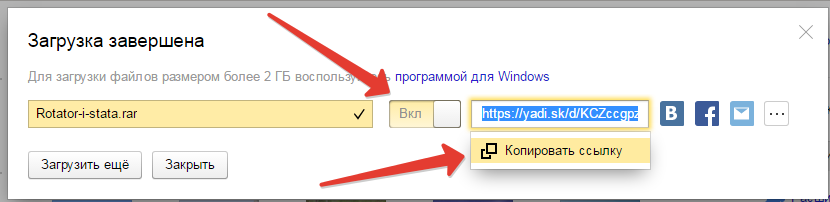

Kişisel hesabınızdayken, "Windows için Diski İndir" bağlantısını gözlemleyebilirsiniz. indirerek bu program, dosya yüklemek için Yandex web sitesine gitmeme, ancak bunu bilgisayarınızda özel bir klasör kullanarak yapma fırsatına sahip olursunuz.

Kurulumdan sonra, daha önce indirildi kurulum dosyası silinebilir.
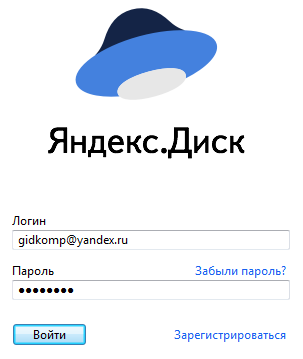
Girdikten sonra, bununla bitirebilir veya ayrıca bağlantıya tıklayabilirsiniz. "Klasör konumunu özelleştir ve senkronize et" ve ayarları kendiniz için biraz değiştirin:
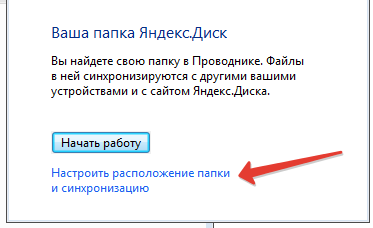

Ayarları tamamladıktan sonra, Yandex diskinde dosya depolamak için ayrı bir klasörümüz olacak.

Varsayılan olarak senkronizedir, yani. Bazı dosyaları bu klasöre kopyaladığınızda, bunlar otomatik olarak Yandex hesap diskinizde İnternet'e yüklenir, dosyanın üzerinde yeşil bir "kuş" bunu bize bildirir.
Ayrıca bir dosyaya sağ tıkladığınızda, genel bir bağlantı alabilirsiniz, sitede aldığımızla aynı.

Yandex disk programını indirirken ve kurarken, hoş bir bonus olarak, ekran görüntülerini rahatça oluşturmak için bir program kuruyoruz.

Ayrıca gerekli düzenleme araçlarına da sahiptir: çeşitli oklar, şekiller, metin yazma, bir resmi istenen boyuta kırpma.

Merhaba! Elbette çoğunuz Yandex'in başlattığı haberi zaten duymuşsunuzdur. yeni hizmet — Bulut hizmeti dosyaları saklamak için. Bugün kısa bir inceleme yapacağım.
Drive'ın İnternet bağlantısı olan tüm cihazlardan kullanılabileceğini ve şu anda popüler olan Dropbox'a gerçek bir rakip olacağını belirtmekte fayda var. Ben zaten yeni lehine bir seçim yaptım depolama hizmeti birkaç nedenden dolayı:
Şahsen, her türlü hizmetin küreselleşmesine yönelik mevcut eğilimleri seviyorum. Tek bir hesapla çok çeşitli işler yapabilirsiniz ve aynı zamanda işlevsellik her seferinde genişleyerek daha fazla yeni kullanıcı kazanır.
Dediğim gibi, zaten varsa kayıt gerekli değildir. Bu durumda, aksi takdirde - yeni bir posta kutusu almak için disk.yandex.ru adresine gitmek yeterlidir.
Hadi gidelim ana sayfa Yandex Diski ve bizi neler beklediğini görün:

Gördüğünüz gibi, incelemem sırasında Yandex Disk test modunda çalışıyor ve sadece davetiye ile yeni kullanıcıları kabul ediyor.
 Ancak, böyle bir davetiye almak oldukça basittir - sadece adresi belirtin E-posta ve benim yaptığım gibi bir istek bırakın. Ertesi gün Yandex Disk Kaptanı adına oldukça orijinal bir mektup aldım.
Ancak, böyle bir davetiye almak oldukça basittir - sadece adresi belirtin E-posta ve benim yaptığım gibi bir istek bırakın. Ertesi gün Yandex Disk Kaptanı adına oldukça orijinal bir mektup aldım.

Daveti aldıktan sonra, mektupta belirtilen bağlantıya tıklayın (ve hizmetin test edilmesinin ardından davetlere gerek kalmayacak) ve sayfada posta ve yeni Dosyalar sekmesi ile bir pencere açılacaktır:
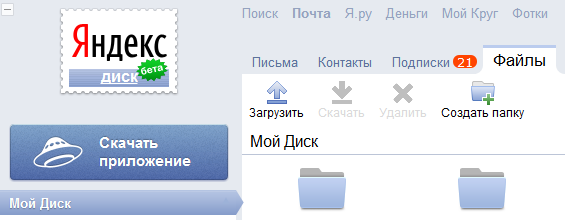
Dosyaları doğrudan web arayüzünden yükleyebilirsiniz, ancak kullanımı daha uygundur özel uygulama... Burada ayrıca, aşağıdakiler de dahil olmak üzere çeşitli platformlar için mevcut olan uygulamayı indirmek için bir bağlantı görüyoruz. işletim sistemi Pencereler, mobil cihazlar ve Apple Mac OS X:

Üç kolay adım, depolama alanınızı ilk 3 GB'den 10 GB'a çıkaracak! Ve sadece aşağıdaki eylemleri gerçekleştirmeniz gerekiyor:


Bulut hizmetiniz için fazladan disk alanı boşaltmak için uygulayabileceğiniz üç kolay adımı burada bulabilirsiniz.
Şimdi uygulamanın Yandex Disk ile çalışmak için nasıl kullanılacağını bulalım. İndirdikten sonra kurulum dosyasını çalıştırın ve gerekli işlemleri yapın. Kurulum tamamlandıktan sonra, gerekli öğeleri istediğiniz gibi seçin ve kurulumu tamamlamak için Bitir düğmesine tıklayın:

Ardından, programı zevkinize göre yapılandırırız, sistem başlangıcında programın başlatılmasının yanındaki kutuyu işaretlemeniz ve ayrıca dosyaların ve diğer ayarların konumu için hedef klasörü seçmeniz önerilir. Sadece dört sekme var, sanırım anlayacaksınız:

Erişim sistem klasörü Dosyaları depolamak için doğrudan ana gezgin penceresine gidebilir ve elbette uygulamanın kurulumu veya ayarları sırasında atanan klasöre doğrudan erişebilirsiniz:
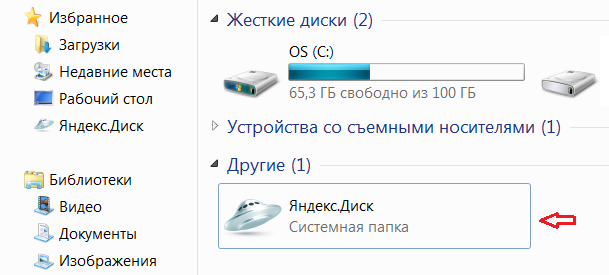
Tepside bir simge görünecek, üzerine sağ tıklandığında ana işlevler ve ayarlarla bir açılır menü açılacaktır:
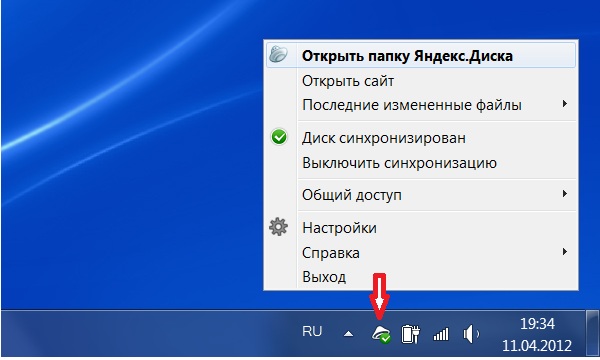
Bu yeni dosya depolama hizmeti kullanıcısı tarafından sunuluyor, çok beğendim, kesinlikle kullanacağım ve size de tavsiye edeceğim. Bu arada ve sonuçta, arama pazarının lideri zaten dosyaları depolamak için bir hizmete sahip - Yandex People, sizce bu tür yeniliklerin arka planına karşı bir geleceği var mı?
Yandex.Disk bir bulut dosya deposudur. Alalım uzaktan erişim gelen verilere çeşitli cihazlar, bunları küresel ağın diğer kullanıcılarına aktarmanın yanı sıra indirme bağlantıları sağlar.
Diske kayıt olduktan sonra kullanıcıya 10 GB verilir. İstenirse, depolama kapasitesini artırabilir. Bir ücret karşılığında 10, 100 veya 1024 GB daha ekleyin.
Yandex.Disk'teki dosyalar web arayüzü üzerinden, doğrudan tarayıcıdan ve özel bir program aracılığıyla yönetilebilir. sistem uygulaması... Veriler hizmetin bulutunda sınırsız bir süre saklanır, şifreli bir İnternet kanalı aracılığıyla indirilir ve bir antivirüs tarafından kontrol edilir.
Bulutta çevrimiçi (bir bilgisayara indirmeden) oynayabilir ve görüntüleyebilirsiniz:
1. Buluta kaydolmak için tarayıcınızda sayfayı açın - https://disk.yandex.ru/.
2. "Diskinizi başlatın" düğmesini tıklayın.
3. Kayıt formuna adınızı ve soyadınızı girin.
4. Kullanıcı adınızı bulun veya verilerinize göre hizmet tarafından oluşturulan seçeneklerden birini seçin (ad alanının altına tıklayın).
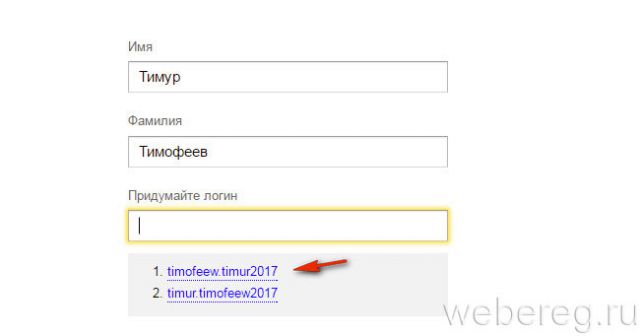
5. 15-20 Latin harf ve rakamdan (karışık) bir şifre oluşturun ve sonraki iki alana girin ("Bir şifre düşünün", "Tekrarla ...").
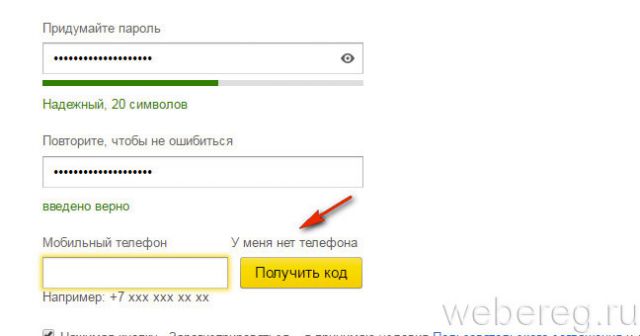
6. Profil haklarını kontrol ederek ek kimlik doğrulama ayarlayın (isteğe bağlı olarak - telefon veya güvenlik sorusu aracılığıyla):

Bir hesap oluşturmanın tamamlanmasının ardından hizmet, depolama ile çalışmak için bir uygulama yüklemenizi önerecektir. Kullanmak için aşağıdaki talimatları izleyin:
1. Profilinize ilk girdiğinizde, ek panelde "Diski İndir ..." seçeneğini tıklayın.

Not. Bağlantılı paneli kapattıysanız, profil sayfasında sağ üstte "Tüm platformlar için uygulamalar" başlığı altında "Windows" simgesine (veya kullandığınız başka bir platforma) tıklayın.
2. İndirilen dosyayı çalıştırın.
3. Ek Yandex ürünleri (tarayıcı, yönetici, arama motoru) yüklemek istemiyorsanız başlangıç sayfası), yükleyici penceresinde adlarının yanındaki kutuların işaretini kaldırın.

4. Bitir'e tıklayın. Kurulumun tamamlanmasını bekleyin.
5. "Ayarlar" uygulama penceresinde "Giriş"e tıklayın.

6. Yandex.Disk klasörünün konumunu değiştirmek için "Konumu yapılandır ..." bağlantısını takip edin.

7. "Konum" bloğunda "Değiştir" seçeneğine tıklayın. Açılan pencerede yeni bir yol belirtin.
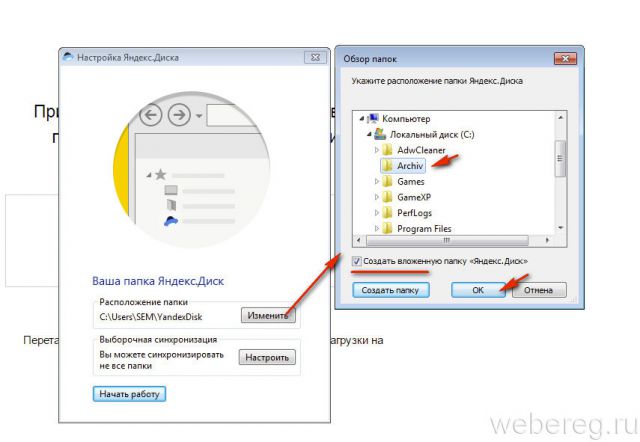
Belirtilen dizinde başka bir klasör oluşturmamak için "Alt klasör oluştur ..." ayarında kutucuğun işaretini tıklayarak kaldırınız. "Tamam" ı tıklayın.
1. Bir klasörü açmak için "Win + E" tuşlarına basın, beliren pencerede kısayoluna tıklayın. Veya masaüstündeki uygulama simgesine çift tıklayın.

2. Dizinde yeni bir klasör oluşturma, Windows'takiyle aynı şekilde gerçekleştirilir:
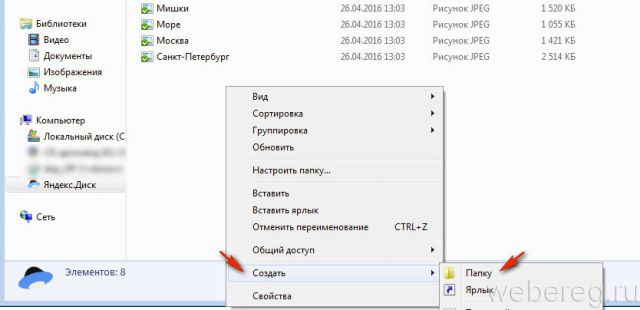
3. Bilgisayarınızdan bir bulut klasörüne dosya kopyalamak için şunu yapın:

4. Buluttan silinen tüm veriler geri dönüşüm kutusuna yerleştirilir (Windows İşletim Sistemi Geri Dönüşüm Kutusu ile karıştırmayın!).
2. Profilin sağ üst köşesinde bir ayar paneli görünecektir. İçine tıklayın "Aç genel erişim»İndirilen verileri diğer kullanıcıların kullanımına sunmak için.
Çevrimiçi çalışmanızın tadını çıkarın!
Birçoğu kendi segmentinde lider pozisyonlar aldı ve bugünün "hastası" - Yandex Disk, bir istisna değildi.
Yandex Disk, kullanıcılarının herhangi bir dosyayı depolamasına ve bunlara Yandex sunucularında genel erişim oluşturmasına olanak tanıyan bir bulut hizmetidir.
Bulutta depolama, yüklenen dosyaların dosya paylaşımında olduğu gibi aynı sunucuda değil, farklı sunucularda bulunması anlamına gelir. Bu tasarım, bilgisayar korsanlığı veya sunucuların fiziksel olarak yok edilmesi sırasında veri kaybından korkmamanızı sağlar.
Doğrudan analoglar:
Yandex.Disk neredeyse bir sabit diskin tam bir analogu olduğundan, dosyalar kendi hiyerarşinizi oluşturarak kolayca yapılandırılabilir.
Bir klasör oluşturarak veya bir dosya indirerek ona açabilirsiniz. tam erişim ve diğer kullanıcıların indirmesi için herkese açık bir bağlantı oluşturun.
Bu arada "sabit sürücü" hakkında - uygulamayı yükledikten sonra bilgisayar sistem diski bulut depolama ile senkronize edildi. Bu klasörde yapılan herhangi bir değişiklik, veri ambarı arayüzüne yansıtılacaktır. Başka bir deyişle, tüm içeriğiyle birlikte bu klasörün tam bir kopyası Yandex sunucularında oluşturulacaktır.
Zip tutmak ve rar arşivleri, pdf belgeleri, Dosyalar Microsoft Officeİnternet'ten "Diskinizde" - bunları bilgisayarınıza indirmeden doğrudan tarayıcınızda açabilirsiniz.
Ücretsiz kullanmak için erişim sağlayın Bulut depolama, herhangi bir kullanıcı disk.yandex.ru adresinden kaydolabilir veya postayı başlatabilir. Halihazırda diğer hizmetleri kullanıyorsanız ve hesap Yandex'de - sadece aynı bağlantıyı kullanarak giriş yapın.

Bu yazının yazıldığı sırada, tüm yeni kullanıcılar 10 GB alır disk alanı, Tamamen ücretsiz.
Sağlanan alan sizin için yeterli değilse, boyutu iki şekilde 10 GB, 100 GB ve 1 TB artırabilirsiniz.
1. Ek disk alanı için tarifelere göre ödeme yapın.
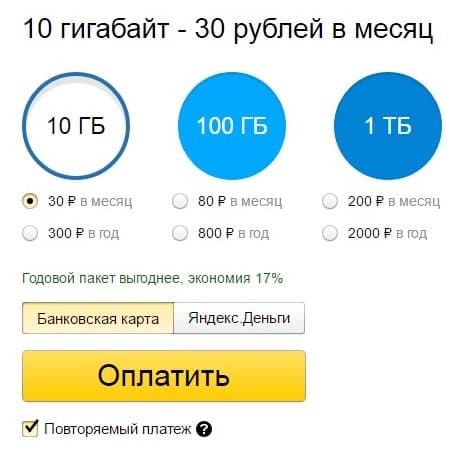
2. Şirketin ve ortaklarının promosyonlarına katılın. Örneğin, "Hediye olarak Gigabayt" teklifi yakın zamanda sona erdi ve bu, Yandex Disk uygulamasını cep telefonuna yükleyerek hacmi 32 GB artırmaya izin verdi.
Hesabınıza giriş yaptığınızda soru ortaya çıkıyor - sonra ne yapmalı? Hizmetin ana görevi dosyaları indirmek ve depolamaktır. Yukarıda belirtildiği gibi, dosyalarınızı web arayüzü üzerinden ve bilgisayarınızda kurulu olan programı kullanarak Yandex Disk'e yükleyebilirsiniz.
Her seçeneği daha ayrıntılı olarak analiz edelim.

Kurulum sırasında Yandex'i ana sayfanız yapmak için ek öneriye dikkat edin.
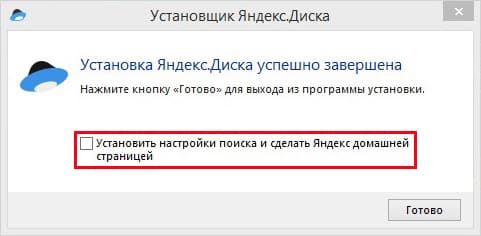
Hesabınızla senkronize etmek için sabit sürücünüzde bir klasör seçin.
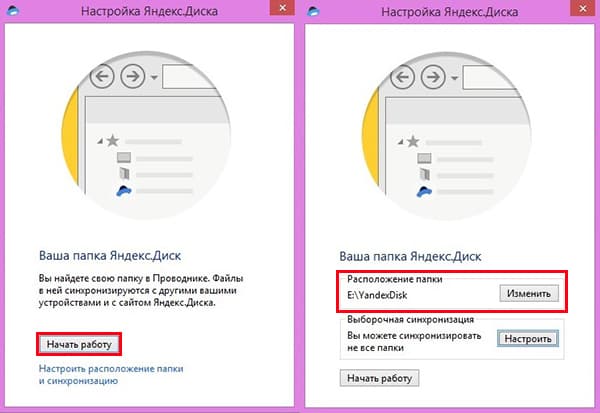
Herhangi bir dosyayı bu klasöre taşıyın ve hizmetin web sürümünü açın, ne görüyorsunuz? Bu doğru, dosya bulut hesabınıza yüklendi.
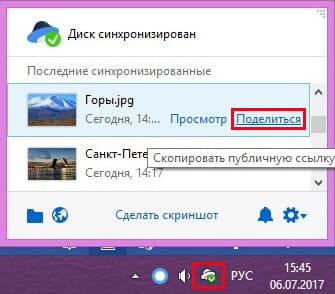
Daha kolay paylaşım için, paylaşılan klasör... Bu, ayarlar aracılığıyla yapılır.
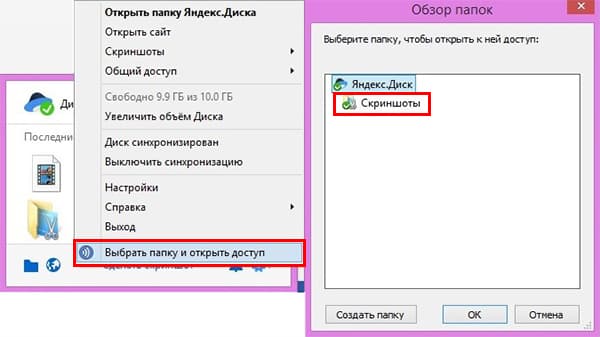
tarayıcı açılacak yeni sekme, erişime izin verilen kullanıcıları (e-posta adreslerini) belirtmeniz gerekecek, ör. erişim ayarlarını yapın.
![]()
Dosyaları bir bilgisayarın sabit diskindeki bulut deposundan kopyalamak, programın ilk sürümünün ve adının ana dezavantajıdır, şirket yazılımın ikinci sürümünde düzeltmeye çalıştı.
Yandex hizmetlerini sürekli geliştiriyor, söz konusu programın sırası geldi. Yandex Disk 2.0 beta uygulaması yayınlandı.
İlk versiyondan temel fark, program aracılığıyla bulutta bulunan elektronik belgelerin eksiksiz yönetiminin yapılmasıdır. Bunların kopyalarını bilgisayarınızda tutmak artık gerekli değildir.

Yükleme işlemi sırasında, Yandex tarayıcısı da dahil olmak üzere ek yazılım yüklemeniz istenecektir.
Program penceresi web arayüzünü tamamen kopyalar ve dosyalar ekranın sağ alt köşesindeki program simgesine sürüklenerek yüklenir.
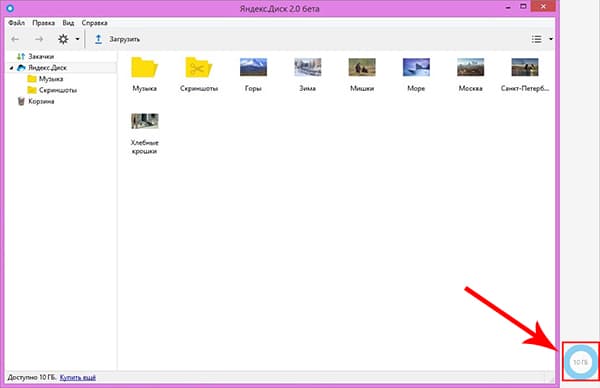
Yeni klasörler oluşturma, belgeleri okuma ve bunları tek bir klasörde birleştirme, aşağıdaki gibi gerçekleştirilir. dosya sistemi Windows'u çalıştırıyor.
Evcil hayvanınıza ek yazılım yüklemek istemeyin - hizmetin web sürümünü kullanın. Dosyaları hızlı bir şekilde depolamaya kaydetme dışında, yukarıda açıklanan uygulamaların işlevlerini tamamen tekrarlar.

Tüm gezinme, yukarıdaki şekilde belirtilen öğeler kullanılarak pencerede gerçekleşir.
1 GB'den büyük dosyalar için tarayıcı arayüzünde görüntüleme ve düzenleme yapılamaz.
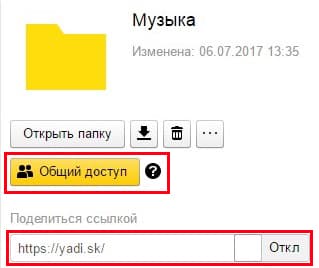
Asıl dosyayı depoya yüklemek için - "Bırakma bölgesine" sürükleyin.
Şurada düşünün: adım adım örnek Yandex Disk'e nasıl fotoğraf yüklenir.
1. Bilgisayarınızda fotoğrafın bulunduğu klasörü açın.

2. Tarayıcınızı açın ve sürücünüzü girin.
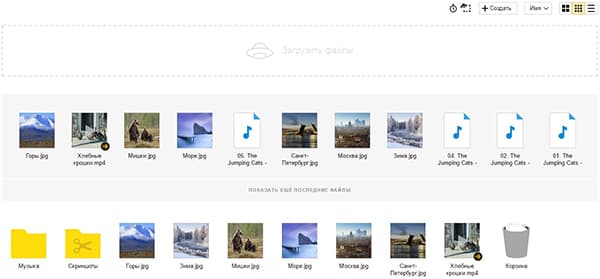
3. Fotoğrafı "Bırakma bölgesine" sürükleyin ve indirme tamamlanana kadar bekleyin.
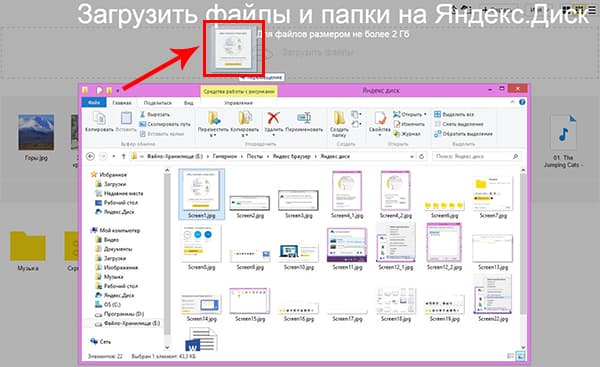

Her şeyden önce, tam olarak neyi kaldırmak istediğinizi bulmanız gerekir - yalnızca program veya bir bütün olarak hesap.
Programla her şey basit, standart olarak kaldırılıyor Windows araçları, ancak hesapla "sert önlemlere" gitmek zorunda kalacak.
1. Görev çubuğunda disk simgesine tıklayın ve senkronizasyonu kapatın.
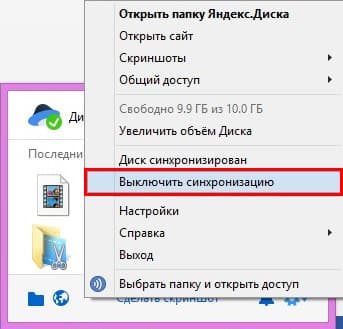
2. "Çıkış" düğmesine tıklayarak uygulamadan çıkın.

3. "Denetim Masası" - "Programlar ve Özellikler"i açın, bulun istenilen program, bağlam menüsünü getirmek için sağ tıklayın ve "Sil" seçeneğini tıklayın.
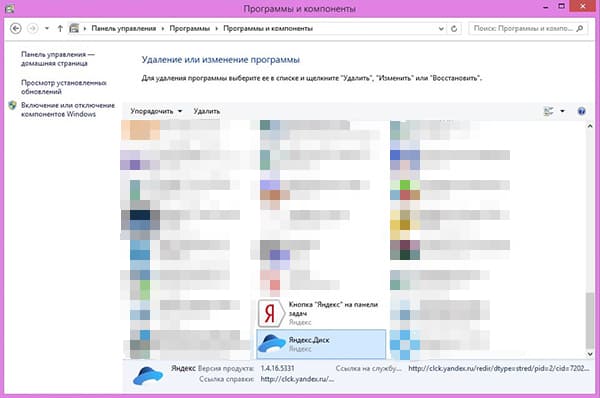
Programın ikinci versiyonunda her şey biraz daha basit. Görev çubuğundaki simgeye sağ tıklayarak çıkın.

Hemen rezervasyon yaptırmaya değer - sadece Yandex Disk'i silmek için başarılı olmayacaksınız, Yandex hesabının tamamından kurtulmanız gerekecek.
Bunu yapmak için hesap ayarları sayfasına gidin, buna "Pasaport" denir. Sayfanın en altında, "Diğer ayarlar" bölümünde "Hesabı sil"i tıklayın.
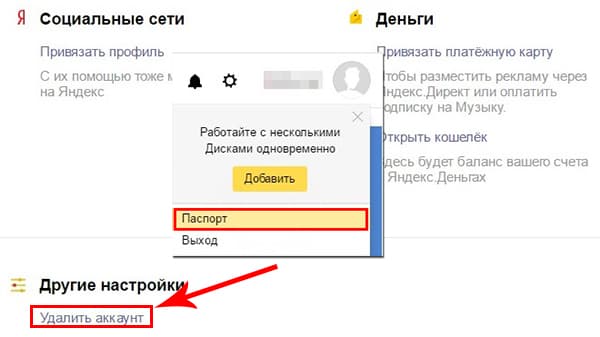
Verilen bilgileri okuyun, captcha'yı girin ve ekranda gösterilen butona tıklayın.

Hesabınızın tamamını kaybetmek istemiyorsanız, kendinizi Yandex.Disk'teki tüm dosyaları silmekle sınırlayabilirsiniz.
Tüm girişleri kontrol edin ve ekranın sağ tarafında Sil'i tıklayın.

Yazılımı bilgisayarınızdan veya dizüstü bilgisayarınızdan sildikten sonra, işletim sistemini kalan "kuyruklardan" temizlemeyi unutmayın.
| İlgili Makaleler: | |
|
Simple Machines (SMF) forumunuzu spam'den nasıl korursunuz Pişmanlık panosu smf tarafından desteklenmektedir
Joomla olmadan yaşayamayacağımı herkes biliyor, ama bence, ... SMF forumunun temaları ve ruslaştırması ve ayrıca Joomla'da JFusion bileşeninin kurulumu Smf tarafından desteklenen dizin php konusu ortaya çıktı
Hemen ana komut dosyası koduyla başlayalım: #! / Usr / bin / perl # that-forum.pl ... SMF forumunun temaları ve ruslaştırılmasının yanı sıra JFusion bileşenini Joomla'ya yükleme
Hemen ana komut dosyası koduyla başlayalım: #! / Usr / bin / perl # that-forum.pl ... | |